您是否想要了解您的客户是通过哪个途径访问您的网站后完成购买的?是通过媒体广告、Email或朋友推荐等等?
现在,借助Convbox的 Post Purchase Surveys 功能,您可以在Shopify结账流程的Thank You页面中向客户提问,使用客户回复的结果来进一步改进订单的归因。
一、激活Convbox调研问卷
首先,请先从Shopify登录OmniTrack APP,点击右侧菜单 Conversion Analysis 下的二级菜单 Post Purchase Surveys。首次使用时,您将看到以下页面的提示。点击 Get Started 按钮来激活调研问卷功能。
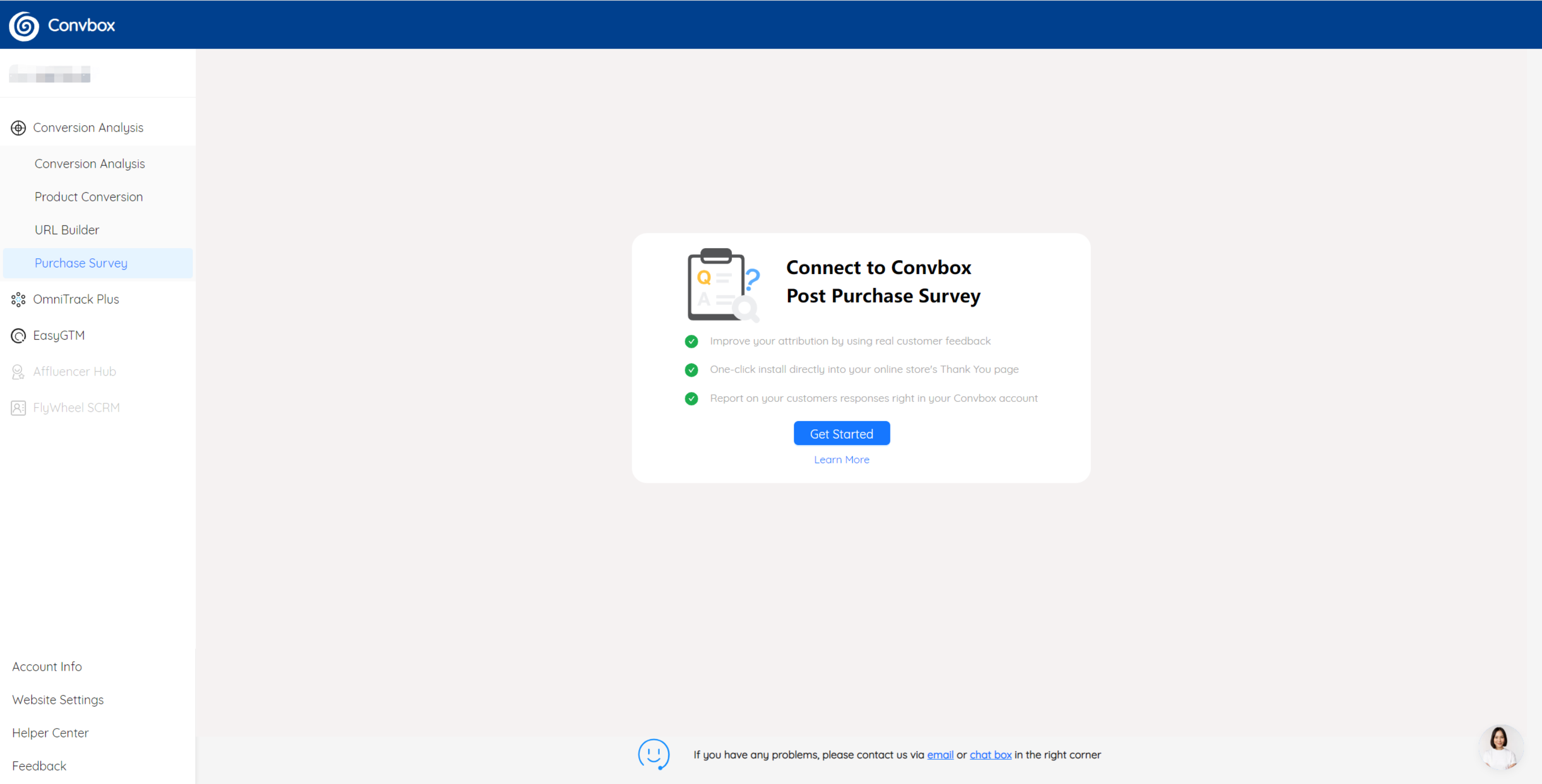
二、设置调研问卷
启用成功后,您将被引导至Convbox的调研问卷设置页面。您可以设置调研问卷的问题,添加/编辑/删除自定义回复,调整回复的排序以及安装调研问卷。Convbox默认提供了9个回复,您可以进行编辑或删除。
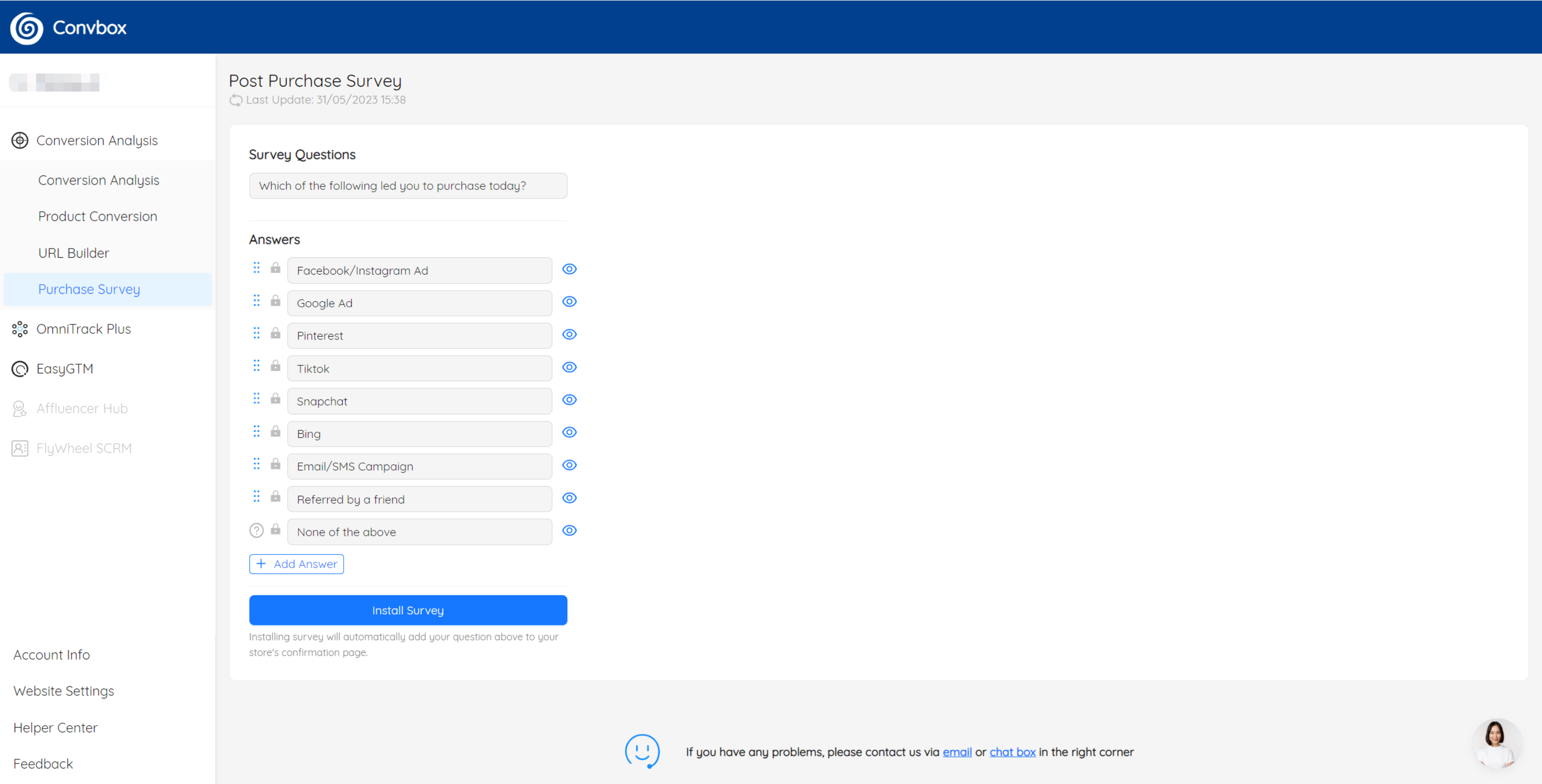
● 设置功能说明:
○ 问题: Convbox默认的调研问卷的问题是"Which of the following led you to purchase today? ",是不可修改的。
○ 拖放回复: 大部分回复的最左侧都有一个浅蓝色的方形图标,允许您拖放来调整在Shopify结账流程的Thank You页面中每个回复的显示顺序。但是“None of the above”这个回复是不允许拖放的,默认就是最后一个回复选项。
○ 隐藏回复: 在每个回复的右侧,都有一个隐藏按钮。被设置隐藏后的回复选项将不会出现在Shopify结账流程的Thank You页面中。
○ 锁定图标: 回复左侧带有灰色锁定图标的,说明是Convbox默认的标准回复选项。是不允许修改和删除的。只能进行拖放和隐藏操作。
○ 添加回复: 通过点击 Add Answer 按钮,您可以添加自定义回复。回复数量上限为14个。添加的自定义回复也可以显示在Shopify结账流程的Thank You页面中。
○ 自定义回复映射: 通过 Add Answer 添加的自定义回复,您可以对其设置与渠道映射关系。Convbox默认的9个标准回复选项均已经设置映射关系,不支持修改默认设置。
三、安装调研问卷
如果您完成了所有调研问卷的设置,点击 Install Survey 按钮。Convbox将自动在您的Shopify结账流程的Thank You页面中添加调研问卷功能。
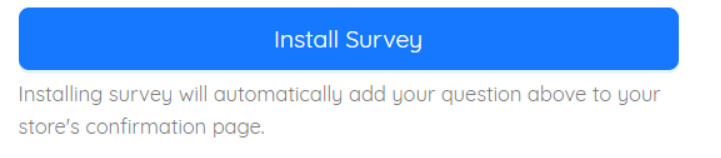
安装成功后,调研问卷 将出现在Thank You页面的订单号的正下方。该调研问卷将向所有访问到此页面的客户进行展示。
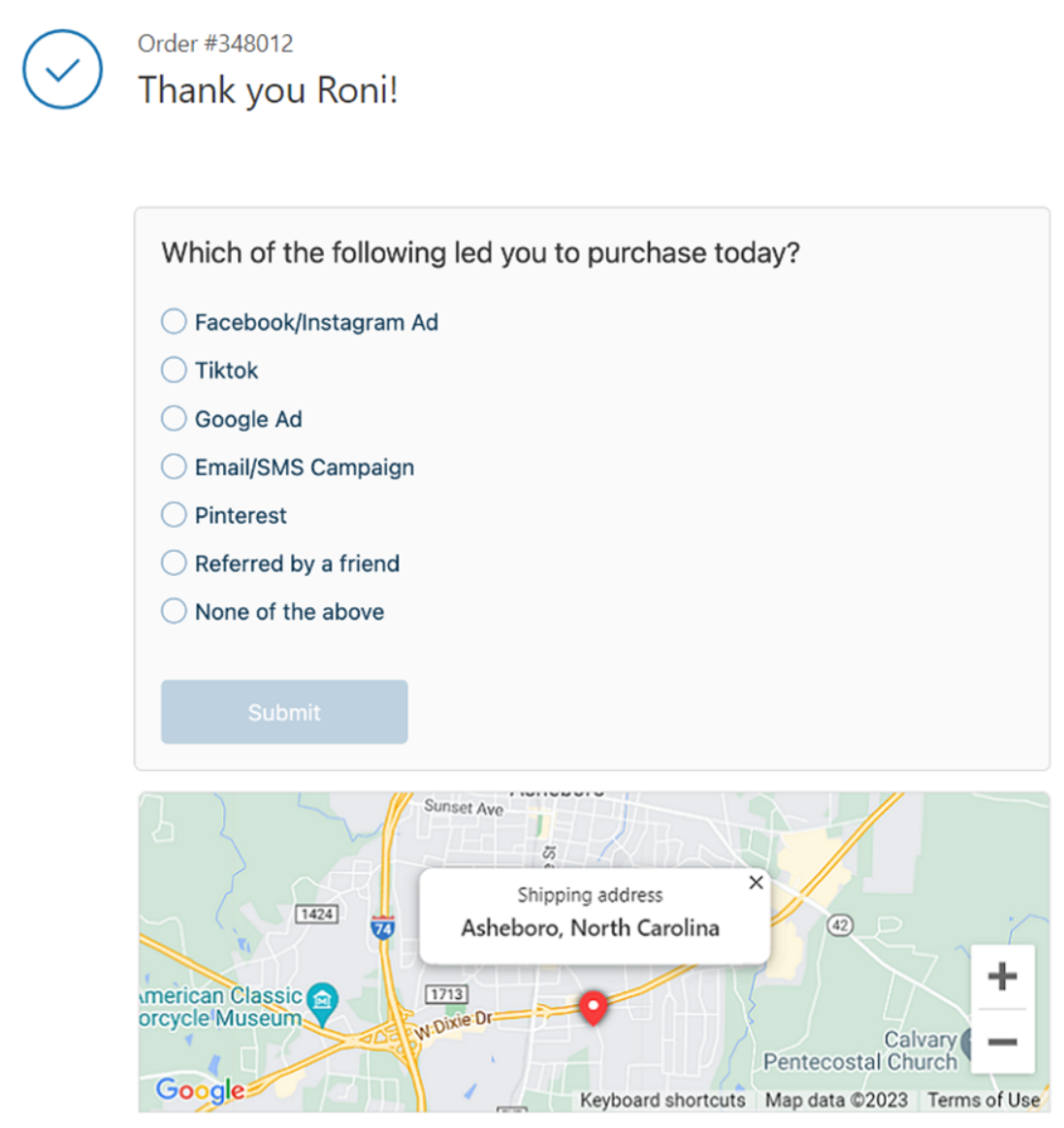
注意: 安装调研问卷后,建议您在您的Shopify商店做一笔测试订单,查看Thank You页面上的调研问卷是否与您的设置一致。